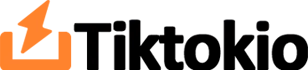소개
인기 있는 짧은 동영상 공유 앱의 동영상을 휴대폰 갤러리에 저장하는 쉬운 방법을 찾고 계십니까?
당신의 투쟁은 여기서 끝납니다!
이번 포스팅에서는 방법을 알려드리겠습니다 TikTok을 카메라 롤에 저장 네 가지 방법으로.
발견한 재미있는 클립을 사랑하는 사람과 공유하고 싶거나 다른 곳에 게시하고 싶은 경우에도 이 가이드에는 여러분이 알아야 할 모든 것이 있습니다.
TikTok을 카메라 롤에 저장하는 다양한 방법을 살펴보겠습니다.
워터마크 없이 TikTok 비디오를 다운로드하고 싶으십니까? 사용 틱토키오 TikTok에서 좋아하는 클립을 저장하려면.
TikTok을 카메라 롤에 저장하는 4가지 방법

좋아하는 크리에이터의 TikTok 비디오를 카메라 롤에 저장하는 방법에는 여러 가지가 있습니다.
TikTok에 내장된 저장 옵션을 사용하여 동영상을 저장하거나, Instagram에서 공유한 후 동영상을 다운로드하거나, TikTotio와 같은 타사 TikTok 다운로더를 사용하거나, 동영상을 화면 녹화할 수 있습니다.
이제 아래의 각 방법을 살펴보겠습니다.
TikTok에 내장된 비디오 저장 옵션 사용
TikTok에는 타사 소프트웨어 없이 앱에서 직접 TikTok 비디오를 다운로드할 수 있는 비디오 저장 기능이 내장되어 있습니다. 하지만 다운로드한 비디오에는 워터마크가 표시됩니다.
비디오 저장 기능을 사용하여 TikTok을 카메라 롤에 저장하는 방법은 다음과 같습니다.
따라야 할 단계는 다음과 같습니다.
● 휴대폰에서 TikTok 앱을 엽니다.
● 휴대폰에 저장하고 싶은 영상을 찾아보세요.
● 공유 아이콘 스택이 동영상 하단에 나타날 때까지 동영상을 길게 클릭하세요.
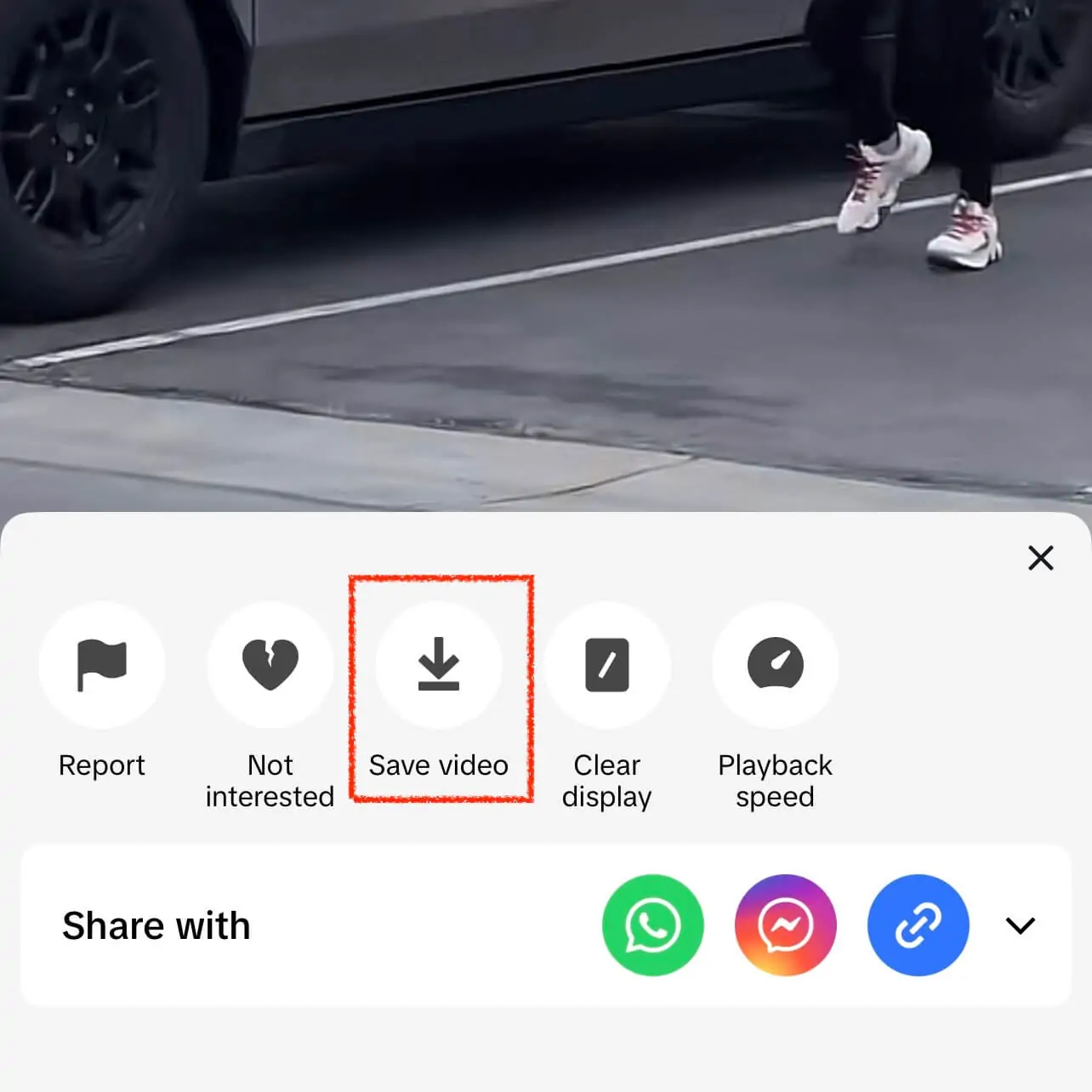
● 다음으로 비디오 저장 옵션.
● TikTok 비디오가 카메라 롤에 다운로드됩니다.
이 단계를 수행하면 동영상이 휴대폰에 저장되며 이제 다른 곳에 업로드하거나 친구들과 공유할 수 있습니다.
Instagram에서 TikTok 비디오 공유
위의 솔루션 #1에서 비디오 저장 옵션을 찾을 수 없는 경우 TikTok 비디오를 Instagram Stories에 공유하고 다운로드할 수도 있습니다.
따라야 할 단계는 다음과 같습니다.
● 휴대폰에서 TikTok 앱을 엽니다.
● 다운로드하려는 동영상을 찾으세요.
● 공유하다 아이콘은 TikTok 비디오의 오른쪽 하단에 있습니다.
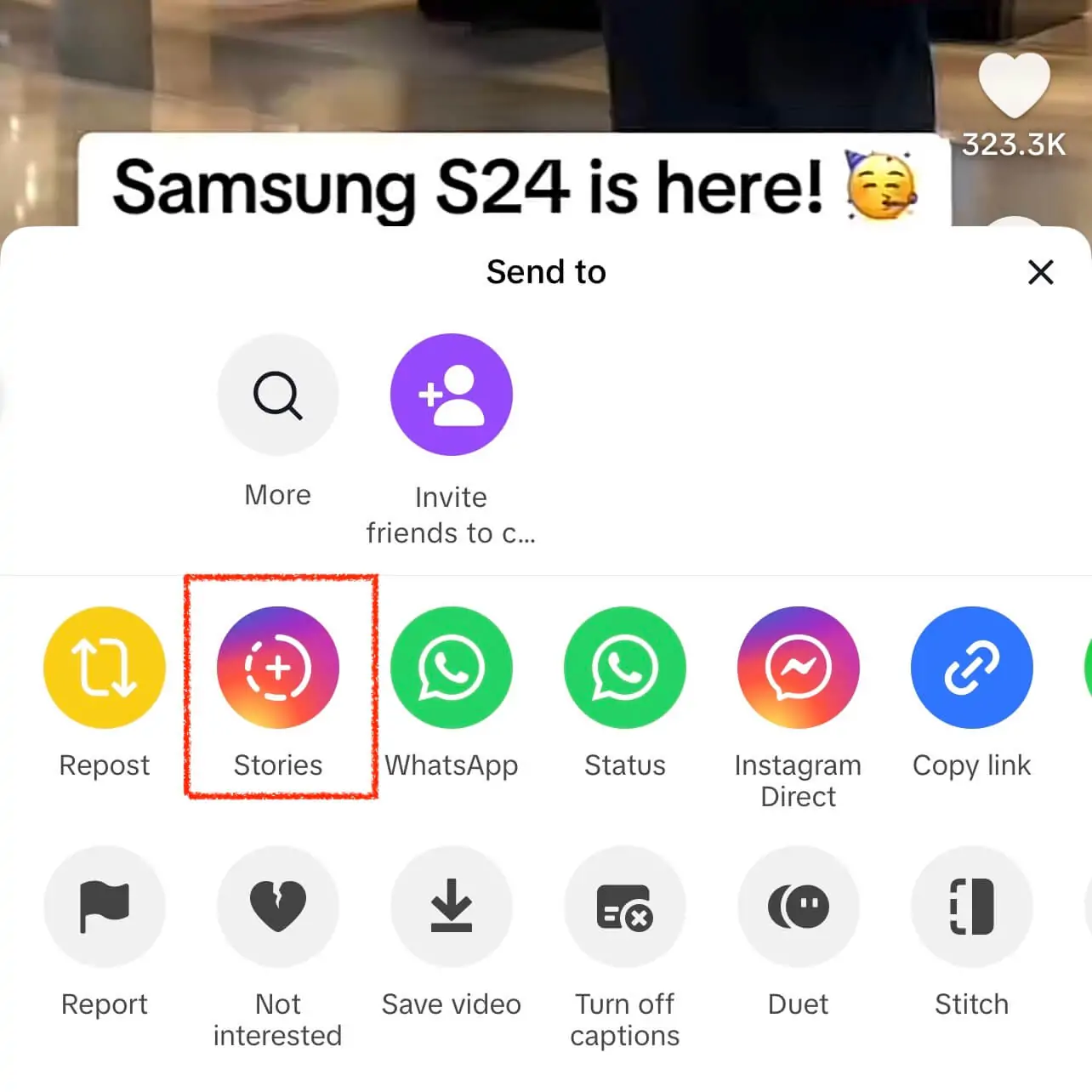
● 다음으로 스토리 아이콘을 클릭하여 Instagram Stories에 동영상을 공유하세요.
● 스토리가 진행되면 점 세 개 옵션과 저장 옵션을 클릭하여 비디오를 카메라 롤에 다운로드합니다.
위의 단계를 수행하면 동영상이 휴대폰에 저장됩니다. 또한, 다음을 클릭하여 IG 스토리에 동영상을 업로드하지 않는 것을 잊지 마세요. 취소 상.
TikToktio.com과 같은 TikTok 다운로더를 사용하세요.
다음을 사용하여 TikTok을 카메라 롤에 저장할 수도 있습니다. TikToktio.com, 온라인 TikTok 비디오 다운로더.
이 솔루션은 데스크톱을 사용하는 경우에 적합하지만 모바일 사용자에게도 여전히 작동합니다.
TikTokio.com을 사용하여 TikTok 비디오를 저장하는 단계는 다음과 같습니다.
● 다음으로 이동하세요. 틱토키오 웹사이트.
● 카메라 롤에 저장하고 싶은 영상을 찾아 TikTok 링크를 복사하세요.
● 상자에 붙여넣으세요.
● 다운로드 단추.
● 원하는 다운로드 옵션을 선택하세요. 워터마크 없이 워터마크가 있는 비디오를 다운로드하거나 오디오만 다운로드하도록 선택할 수 있습니다.
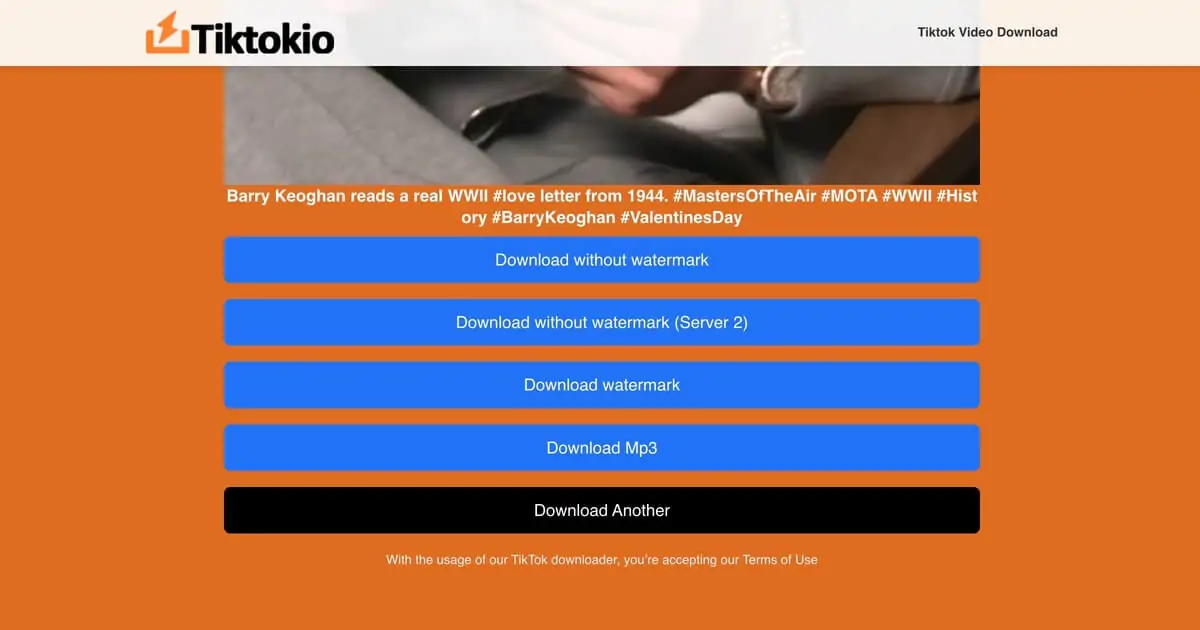
화면 녹화 TikTok 비디오
위의 해결 방법이 효과가 없다면 걱정하지 마세요! 화면 녹화를 통해 카메라 롤에 재미있는 TikTok을 계속 저장할 수 있습니다.
이 솔루션은 화면 레코더가 내장된 iOS 및 Android 장치에서 작동합니다.
TikTok 앱을 열고 다운로드하려는 동영상으로 이동한 후 아래로 스와이프하여 화면 녹화를 활성화하고 동영상이 끝나면 중지하세요.
녹화가 완료되면 자동으로 카메라 롤이나 갤러리에 저장됩니다.
TikTok 비디오를 카메라 롤에 어떻게 저장합니까?
프로필에 TikTok 동영상이 있으면 카메라 롤에 다운로드할 수도 있습니다.
따라야 할 단계는 다음과 같습니다.
● TikTok 앱을 엽니다.
● TikTok 프로필 페이지로 이동하여 저장하려는 동영상을 찾으세요.
● 그런 다음 아이콘 스택의 오른쪽 하단에 있는 점 3개를 클릭합니다.
● 비디오 저장 옵션.
위의 단계를 수행하면 비디오가 다운로드되어 카메라 롤에 저장됩니다.
TikTok 초안을 카메라 롤에 저장하는 방법은 무엇입니까?
TikTok 계정에 TikTok 초안 비디오가 있는 경우 해당 비디오를 카메라 롤에 저장할 수도 있습니다.
따라야 할 단계는 다음과 같습니다.
● 프로필로 이동하여 임시 보관함 옵션을 누르세요.
● 다음으로 다운로드하려는 초안 동영상을 선택하세요.
● Android에서는 저장을 눌러 초안 동영상을 다운로드하세요.
● iOS(iPhone 또는 iPad)의 경우 다음 옵션. "이 비디오를 볼 수 있는 사람" 옵션을 "나만"으로 설정하세요. 그런 다음 아래로 스크롤하여 추가 옵션을 클릭하고 장치에 저장을 활성화합니다. 마지막으로 비디오를 게시하면 카메라 롤에 다운로드됩니다.
자주 묻는 질문
다음은 TikToks를 카메라 롤에 저장하는 것과 관련된 몇 가지 일반적인 질문에 대한 답변입니다.
1) 게시하지 않고도 TikTok을 카메라 롤에 저장할 수 있나요?
예, TikTok 비디오를 초안으로 저장하고 다운로드하면 게시하지 않고도 휴대폰에 저장할 수 있습니다. 또는 비디오를 비공개로 공유한 다음 다운로드할 수도 있습니다.
2) TikTok 사용자는 누가 자신의 동영상을 카메라 롤에 저장했는지 확인할 수 있나요?
아니요! TikTok은 사용자가 자신의 비디오를 카메라 롤에 저장하거나 다운로드한 사람이 누구인지 확인하는 것을 허용하지 않습니다. 하지만 누가 귀하의 동영상에 좋아요를 표시하거나 북마크를 추가했는지 확인할 수 있습니다.
3) 왜 TikTok을 내 카메라 롤에 저장할 수 없나요?
카메라 롤에 동영상을 저장할 수 없다면 이는 제작자가 TikTok 계정에서 동영상 다운로드 옵션을 비활성화했음을 의미합니다. TikTok은 제작자에게 설정에서 비디오 다운로드를 활성화 또는 비활성화할 수 있는 권한을 부여하므로 누구도 비디오 다운로드를 직접 저장할 수 없습니다. 이때 당사 홈페이지(tiktokio.com)를 이용하시면 됩니다.
4) 워터마크 없이 TikTok을 카메라 롤에 저장할 수 있나요?
워터마크 없이 TikTok 비디오를 다운로드하려면 다음과 같은 TikTok 비디오 다운로더를 사용할 수 있습니다. TikTokio.com. 저희 사이트에서는 워터마크 없이 귀하가 선호하는 비디오를 다운로드해 드립니다.
마무리
TikToks를 카메라 롤에 저장하는 네 가지 방법이 있습니다.
내장된 TikTok 비디오 저장 기능을 사용하거나, Instagram 스토리에 공유하거나, TikToktio.com에서 다운로드하거나, 비디오를 화면 녹화할 수 있습니다.
TikTok 비디오를 휴대폰에 다운로드하면 언제든지 좋아하는 비디오를 오프라인으로 시청하고, 다른 곳에 게시하거나, 친구와 공유하는 것이 더 쉬워집니다.
이 가이드가 도움이 되었기를 바랍니다. 또한 어떤 솔루션을 시험해 볼 것인지 알려주세요!